Жесткий диск – это одно из наиболее важных устройств в компьютере, на котором хранятся все наши файлы, программы и данные. Но как быть, когда диск заполнился и перегружен ненужными файлами? Как безопасно освободить память и сделать жесткий диск более эффективным? Этот гид поможет вам научиться очищать жесткий диск шаг за шагом, предоставляя экспертные советы и подробные инструкции.
В этой статье мы рассмотрим самые эффективные методы очистки жесткого диска, включая удаление ненужных файлов, очистку кэша, дефрагментацию диска и другие полезные приемы. Вы узнаете, какие программы и инструменты могут помочь вам в этом процессе, а также как сохранить важные файлы и данные в безопасности.
Осведомленный выбор инструментов и правильные действия могут сделать процесс очистки жесткого диска быстрым, эффективным и безопасным. Готовы начать?
Раздел 1: Подготовка к очистке жесткого диска
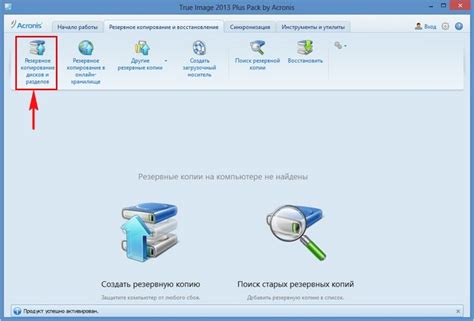
Перед тем как приступить к очистке жесткого диска, необходимо выполнить ряд подготовительных шагов, чтобы обеспечить безопасность данных и сохранить важные файлы.
1. Создайте резервную копию данных: перед началом очистки жесткого диска рекомендуется создать резервную копию всех важных данных. Это может быть выполнено с помощью встроенных инструментов операционной системы или специализированных программ для резервного копирования.
2. Проверьте целостность диска: перед очисткой жесткого диска следует проверить его на наличие ошибок и фрагментацию. Для этого можно использовать инструменты диагностики жесткого диска, такие как Chkdsk (Windows) или Disk Utility (Mac).
3. Закройте все программы и файлы: перед началом очистки жесткого диска убедитесь, что все приложения и файлы, использующиеся на компьютере, закрыты. Это позволит предотвратить потерю данных и снизить вероятность возникновения ошибок в процессе очистки.
4. Отключите облачные сервисы и синхронизацию: перед началом очистки жесткого диска рекомендуется отключить все облачные сервисы, такие как Dropbox или Google Drive, а также синхронизацию данных с мобильными устройствами. Это поможет избежать случайного удаления или потери данных.
5. Отключите защиту от записи: убедитесь, что защита от записи для жесткого диска отключена, чтобы иметь возможность производить очистку. Для этого можно воспользоваться командой "diskpart" в командной строке и выполнить соответствующую команду для отключения защиты от записи.
- На Windows: Откройте командную строку от имени администратора и выполните команду "diskpart". Затем введите следующие команды:
- "list disk" - для отображения списка доступных дисков;
- "select disk [номер диска]" - для выбора конкретного диска;
- "attributes disk clear readonly" - для отключения защиты от записи.
- На Mac: Откройте Terminal и выполните следующую команду:
- "diskutil list" - для отображения списка доступных дисков;
- "diskutil disableJournal [номер диска]" - для отключения защиты от записи.
6. Подготовьте средства для очистки: перед началом очистки жесткого диска необходимо подготовить необходимые средства, такие как специализированные программы для утилизации данных, загрузочные диски или флешки. Ознакомьтесь с инструкциями и рекомендациями производителя, чтобы выбрать оптимальные средства для очистки.
Правильная подготовка перед очисткой жесткого диска поможет избежать потери данных и сделает процесс очистки более безопасным и эффективным. Выполнив все необходимые шаги, вы будете готовы приступить к следующему этапу - очистке самого диска.
Раздел 2: Выбор программы для очистки жесткого диска
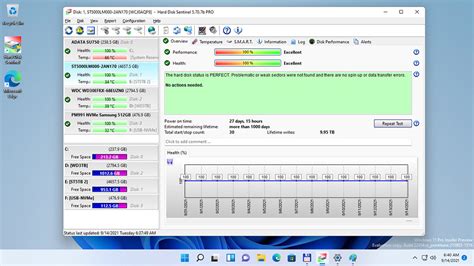
1. Надежность и безопасность: При выборе программы для очистки жесткого диска необходимо обратить внимание на ее надежность и безопасность. Убедитесь, что программа имеет хорошие отзывы и рекомендации от экспертов. Также стоит узнать, какие меры безопасности предусмотрены в программе, чтобы избежать потери данных или повреждения файлов.
2. Функциональность: Важно выбрать программу, которая предлагает все необходимые функции для полной очистки жесткого диска. Она должна позволять удалять временные файлы, кэши интернет-браузера, файлы логов, исправлять ошибки реестра и т.д. Чем больше функций предоставляет программа, тем более полная и эффективная будет очистка диска.
3. Простота использования: Хорошая программа для очистки жесткого диска должна быть проста в использовании. Интерфейс программы должен быть интуитивно понятным, чтобы пользователь мог легко настроить необходимые параметры очистки и запустить процесс без лишних сложностей.
4. Совместимость: При выборе программы для очистки жесткого диска убедитесь, что она совместима с операционной системой, установленной на вашем компьютере. Некоторые программы могут быть предназначены только для определенных версий ОС, поэтому важно проверить этот аспект перед установкой.
5. Цена и лицензия: Последний, но не менее важный фактор, который следует учесть при выборе программы для очистки жесткого диска - это цена и лицензия. Многие программы предлагают бесплатные версии с ограниченными функциями, а также платные версии с расширенным набором возможностей. Выберите программу, которая соответствует вашим потребностям и бюджету.
Раздел 3: Подключение жесткого диска к компьютеру

Шаг 1: Проверьте совместимость
Перед тем, как начать, убедитесь, что ваш жесткий диск совместим с вашим компьютером. Проверьте, что у вас есть правильные SATA-кабели и интерфейсные разъемы, чтобы подключить жесткий диск.
Шаг 2: Выключите компьютер
Перед подключением жесткого диска к компьютеру, обязательно выключите его. Это поможет избежать повреждения системы и жесткого диска.
Шаг 3: Откройте корпус компьютера
Следующим шагом является открытие корпуса вашего компьютера. Обычно для этого нужно отвернуть винты или разъемы, которые держат крышку. Откройте корпус и оставьте его в открытом положении для удобства работы.
Шаг 4: Найдите свободный SATA-разъем
После того, как вы открыли корпус компьютера, найдите свободный SATA-разъем на материнской плате. Обычно это небольшой разъем с двумя контактами в форме буквы "L".
Шаг 5: Подключите SATA-кабель
Подключите один конец SATA-кабеля к свободному разъему на материнской плате и другой конец к SATA-разъему на вашем жестком диске. Убедитесь, что кабель плотно прилегает к разъемам.
Шаг 6: Подключите питание
Подключите кабель питания к вашему жесткому диску. Обычно это кабель с разъемом, похожим на "L" или "T". Проведите его из блока питания и подключите соответствующий разъем к вашему жесткому диску.
Шаг 7: Завершение
После того, как вы правильно подключили жесткий диск к компьютеру, закройте корпус и зафиксируйте его винтами или разъемами. Перед включением компьютера убедитесь, что все подключения были выполнены корректно и безопасно.
Следуя этим инструкциям, вы сможете подключить жесткий диск к вашему компьютеру без проблем. Теперь вы готовы перейти к следующему этапу - очистке жесткого диска.
Раздел 4: Выбор метода очистки жесткого диска

Когда речь идет об очистке жесткого диска, существует несколько методов, которые могут быть использованы в зависимости от ваших потребностей и предпочтений.
1. Форматирование: Этот метод позволяет полностью стереть все данные с жесткого диска и создать новую файловую систему. Однако, форматирование не является безопасным, так как данные могут быть восстановлены с помощью специальных программ.
2. Перезапись данных: Этот метод включает в себя несколько этапов перезаписи случайными данными поверх существующих файлов. Это более надежный метод, но он может занимать больше времени.
3. Физическое разрушение: Если вы хотите быть абсолютно уверены, что данные невозможно восстановить, вы можете физически разрушить жесткий диск. Например, вы можете воспользоваться молотком или дрелью, чтобы повредить диск.
При выборе метода очистки жесткого диска необходимо учитывать уровень конфиденциальности информации и удобство использования. Кроме того, не забудьте создать резервные копии всех данных, которые вы хотите сохранить, перед выполнением процесса очистки.
Раздел 5: Выполнение очистки жесткого диска

Очистка жесткого диска может потребоваться в случае необходимости удаления всех данных с устройства или профилактических мер для улучшения производительности компьютера. В этом разделе мы рассмотрим шаги, которые необходимо выполнить для полной очистки жесткого диска.
- Создайте резервные копии важных данных. Перед началом очистки жесткого диска рекомендуется создать резервные копии всех важных файлов и данных, которые вы хотите сохранить. Это предосторожность, которая позволит вам быть уверенными в сохранности информации, которую вы хотите сохранить.
- Войдите в режим безопасного режима. Чтобы избежать возможных помех во время очистки жесткого диска, рекомендуется войти в режим безопасного режима, который запускается при загрузке компьютера. В этом режиме запускаются только самые необходимые программы, что создает более благоприятную среду для проведения операций по очистке.
- Выберите метод очистки жесткого диска. Существует несколько методов очистки жесткого диска, включая форматирование, удаление данных с использованием специальных программ и физическое уничтожение диска. Выберите метод, который наилучшим образом соответствует вашим потребностям и требованиям безопасности.
- Используйте программу для очистки жесткого диска. Если вы выбрали метод удаления данных с использованием специальных программ, загрузите и установите соответствующую программу на свой компьютер. Запустите программу и следуйте ее инструкциям для выполнения процесса очистки жесткого диска.
- Подтвердите удаление данных. Перед окончательным выполнением очистки жесткого диска убедитесь, что вы ясно понимаете, какие данные будут удалены, и что вы не собираетесь лишиться важной информации. Некоторые программы могут предлагать дополнительные опции и настройки, чтобы уточнить, какие данные должны быть удалены.
- Процесс очистки жесткого диска. После подтверждения удаления данных, запустите процесс очистки жесткого диска. В зависимости от выбранного метода и размера диска, этот процесс может занять некоторое время. Позвольте программе завершить очистку диска, прежде чем переходить к следующему шагу.
- Проверьте результаты очистки. По завершении очистки жесткого диска рекомендуется проверить результаты, чтобы убедиться, что весь целевой контент успешно удален. Проведите тесты чтения и записи на диск, чтобы убедиться, что все данные действительно удалены.
Последовательное выполнение этих шагов гарантирует полную и надежную очистку жесткого диска. Помните, что этот процесс необратим, поэтому перед его началом всегда рекомендуется создавать резервные копии всех данных, которые вы хотите сохранить.